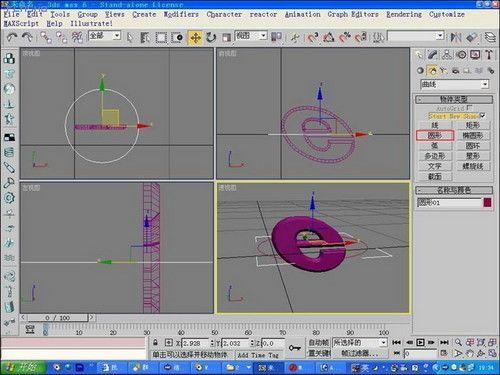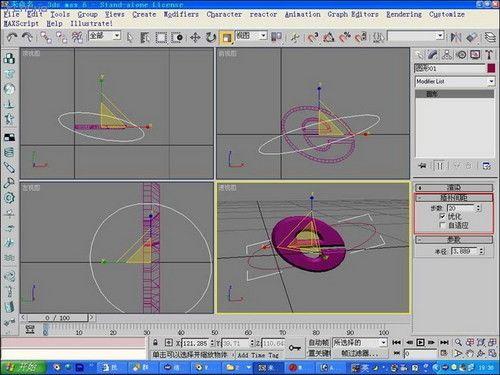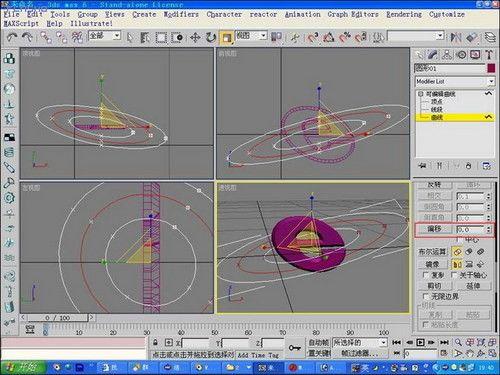用3Ds MAX制作精美LOGO的实例教程 |
||||
|
8、新做一个圆形曲线 。
9、步数值改为20,用移动和缩放工具调整位置,然后右键,使图形变成可编辑曲线 。
10、用修改曲线工具中的偏移工具,做出两个曲线 。同时把中间的曲线分离出来,使中间的线变为单独的曲线 。这个曲线将做路径用 。
11、把非独立的两条曲线用刚才做倒角的放法做出可以看见的面的形状,倒角值不需要设置 。
|
|
技术文章快速查找
|
|
|
相关下载
|
|
|
|
在线教程导航
|
|
||||||||||||||||||||||||||||||||||||||||||||||||||||||||||||||||||